怎样备份系统让数据安全无忧?
备份系统是保护重要数据安全的重要步骤。本文提供了使用系统自带备份工具或三方备份软件怎样备份系统的步骤,一起来看看。
“关于系统备份怎么操作?
大家好,我想备份我的系统,但是不太清楚应该怎么做。我担心如果系统出了问题,我的数据可能会丢失,所以我想学习一些系统备份的方法。我听说过有很多种备份方法,但是我不确定哪一种是适合我的情况的。我希望能得到一些简单易懂的指导,告诉我应该如何备份我的系统以及需要注意些什么。谢谢大家!”
在数字化时代,计算机系统承载着我们的重要数据和个人信息,然而,系统故障、病毒感染或意外删除等问题可能导致数据丢失,给我们带来巨大困扰。因此,备份系统是一件很重要的事情。本文将深入探讨怎样备份系统,让您的数据安全无忧。
备份系统是为了在系统故障、数据丢失或病毒攻击等突发情况下能够快速恢复系统,保护重要数据和个人信息不受损失。没有备份系统,一旦系统出现问题,可能会导致数据无法访问,甚至不能正常使用计算机,给工作和生活带来极大困扰。
下面分享了怎样备份系统的2种方法,分别是使用系统自带备份工具和三方专业备份软件。继续往下查看详情。
大多数操作系统都自带了备份工具,如Windows系统的备份和还原Windows 7功能、macOS系统的时间机器备份等。这里介绍了Windows内置的系统备份工具,您可以按照以下步骤使用备份系统:
1. 打开备份工具:在控制面板中找到备份和还原Windows 7,然后点击左侧的创建系统映像。
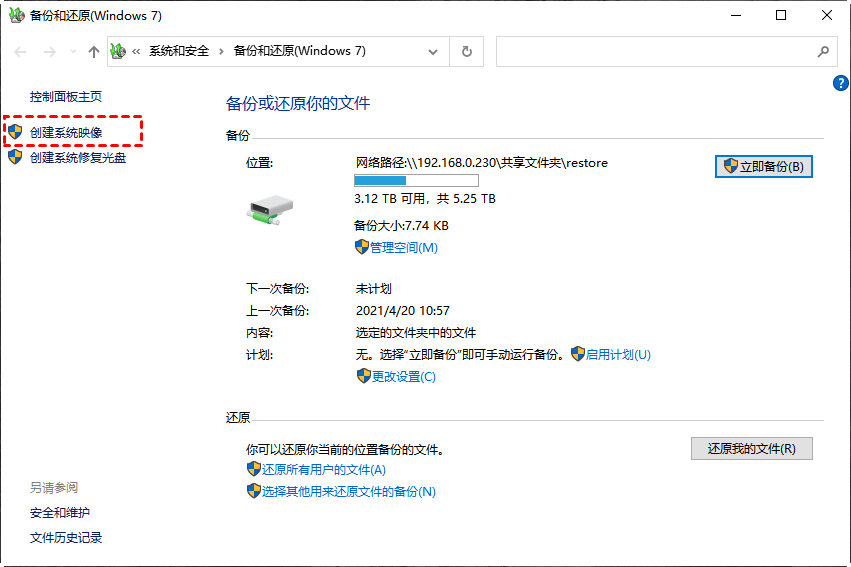
2. 选择备份目标:选择备份的目标位置,可以是外部硬盘、网络存储或云端存储。

3. 开始备份:确认设置无误后,点击“开始备份”按钮,系统将开始执行备份操作。
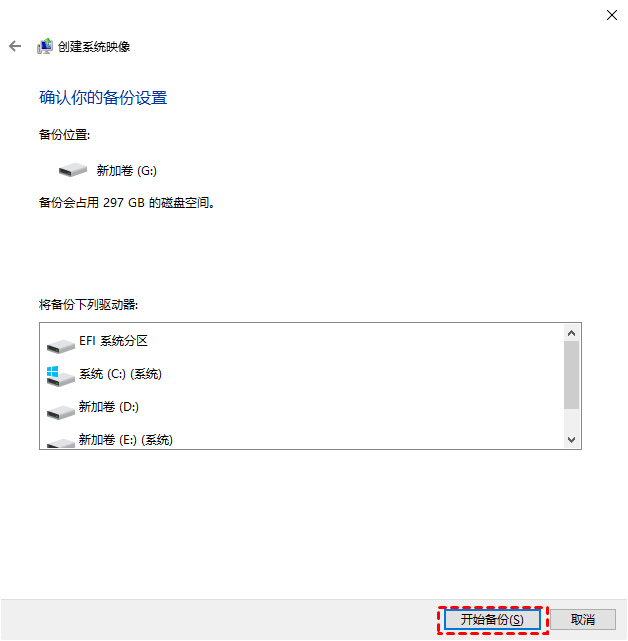
除了系统自带备份工具外,还有许多三方系统备份工具可以选择,如傲梅轻松备份、Ghost等。这些软件通常功能更强大、操作更灵活,能够满足用户不同的备份需求。
如傲梅轻松备份支持多种备份功能,除了系统备份还有文件备份、磁盘备份、分区备份。支持定时任务、增量备份和差异备份、备份策略等。
傲梅轻松备份怎样备份系统?使用三方备份软件备份系统的步骤与使用系统自带备份工具类似,具体操作可参考如下。
1. 到傲梅下载中心获取并安装启动傲梅轻松备份。
2. 启动傲梅轻松备份,在主界面点击“备份”,然后选择“系统备份”选项。

3.选择存储系统备份的存储目标,如外部硬盘。

4.配置备份选项,可加注释、密码等。
5.可设置备份计划,如定期备份。
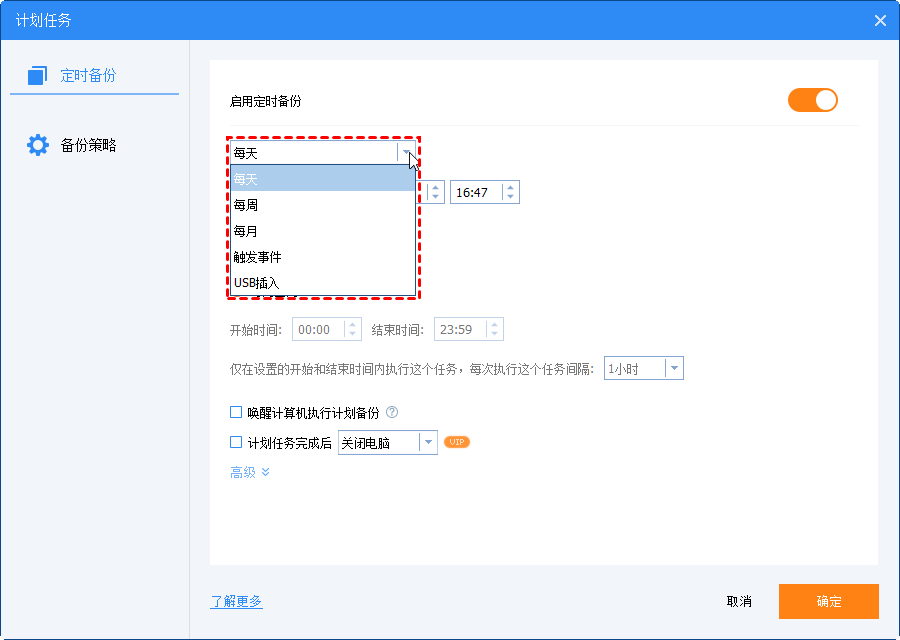
6.检查配置,点击“开始备份”。等待备份完成,时间因系统数据而异。

怎样备份系统?本文提供了两种方法。备份系统是保护数据安全的重要手段,无论是使用系统自带备份工具还是三方备份软件,只要按照正确的步骤操作,就能轻松备份系统,保障重要数据和个人信息不受损失。因此,务必定期备份系统,让您的数据安全无忧!
❈❈❈❈❈结❈❈❈❈❈束❈❈❈❈❈啦❈❈❈❈❈